win7系统无法开机后提示“自动修复”无法修复您的电脑该如何办??
不了解近期小伙伴们有没有碰到电脑无法开机而且被提示“自动修复”无法修复您的电脑的问题?主编在高级选项中测试进入安全模式也进不去。有许多小伙伴选择了重装系统,这当然是一个行之有效的方法,但有没有不重装系统的前提下,修复好电脑,使它能够成功开机呢?遇到这个问题的小伙伴和主编一起来看看吧。
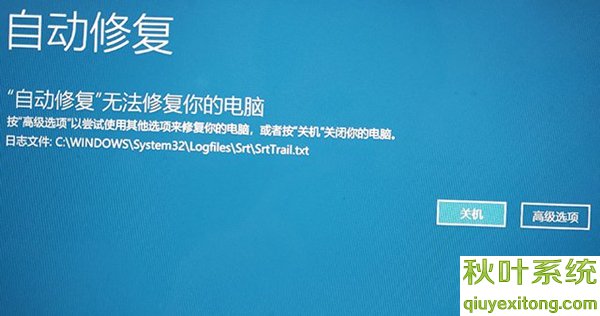
全部步骤:
首先你们点击“高级选项”按钮,再进入“疑难解答”,进入“高级选项”,进入“命令提示符”,在命令提示符中输入“bcdboot c:\win /l zh-cn”,然后回车确定,就会自动重启,注意其中“l”是字母(大写是L),不是数字1。
不过重启之后,依然无法进入系统,而是提示了还原,您的电脑/设备需要修复,无法加载操作系统,原因是无法验证文件的数字签名,文件:win\system32\drivers\dMprotectEx64.sys,错误代码:0xc000048,如下图所示。
你们按下“F1”键进入还原环境。
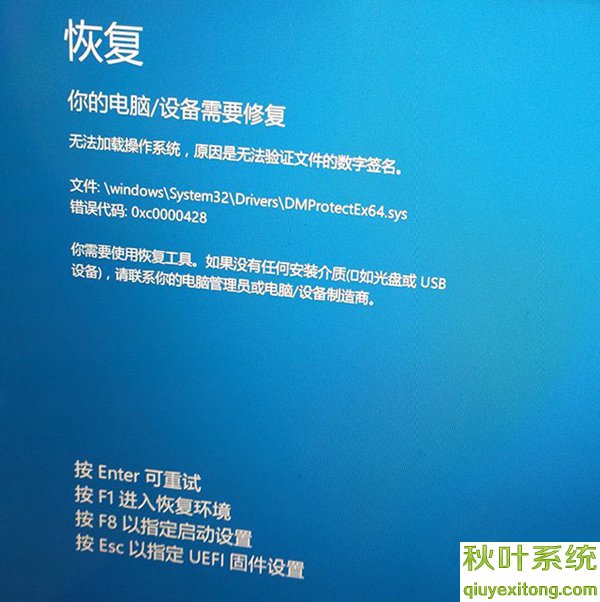
按F1进入之后选微软键盘,进入到命令行界面,你们需要删除上述图片上提示的dMprotectEx64.sys文件。
在命令行界面中输入:“del c:\win\system32\drivers\dMprotectEx64.sys”,回车键确定之后不会有什么提示的,你们再输入“exit”,回车键确定,点击继续使用win重启就可以处理了。

每个人提示的错误文件和错误代码可能会不同,如果你的提示是bootsafe64_ev.sys文件,办法一样,在命令行界面输入“del c:\win\system32\drivers\bootsafe64_ev.sys”,记得一定需要全能路径。
